iPhone17へ機種変更する前にiPhoneをバックアップするやり方
著者 石原 侑人 最終更新日 2025-09-16 / カテゴリiPhone17へ機種変更する前にiPhoneをバックアップするやり方
2025年9月に発売されたiPhone17ですが、機種変更を考えている人も多いのではないでしょうか。iPhoneを機種変更する際に必要になる作業と言えば、バックアップです。この記事では、iPhone17への機種変更をスムーズに済ませるためにデータの引き継ぎ方法を紹介しています。iTunesを使う方法以外にバックアップを取るやり方も解説しているので必見ですよ。
- 1、iCloudとiTunesのバックアップの対象
- 2、iCloudでiPhoneのデータをバックアップする
- 3、iTunesでiPhoneを今すぐバックアップする
- 4、iCloudとiTunesを使わずに、iPhoneをバックアップする
- 5、iCloud、iTunes、iCareFoneのバックアップの違い
1、iCloudとiTunesのバックアップの対象
iCloudとiTunesのバックアップの対象となるiPhoneのデータは、大まかに分けると以下の通りです。
- デバイスの設定
- 写真や動画のデータ
- 電話帳のデータ
- カレンダー
- メモ
- アプリ
以下のようなデータは、バックアップの対象外となります。
- Face IDとTouch ID
- Apple Payの情報
- Appleメール
- アプリ内のデータ
- すでに保存されているデータ
注意:アプリ内のデータはバックアップの対象ではありません。そのため、LINEなどアプリ内で引継ぎ設定が必要なものは、機種変更前に忘れずに作業しましょう。
2、iCloudでiPhoneのデータをバックアップする
iPhoneのデータをiCloudでバックアップする場合は、パソコンは必要ありません。Wi-Fiがあればどこでも作業可能です。しかし、Apple IDとパスワードを忘れてしまうとiPhoneにバックアップデータを移せなくなるため注意しましょう。
iPhoneの「設定」を開きます。
「Apple ID」をタップします。
「iCloud」をタップします。
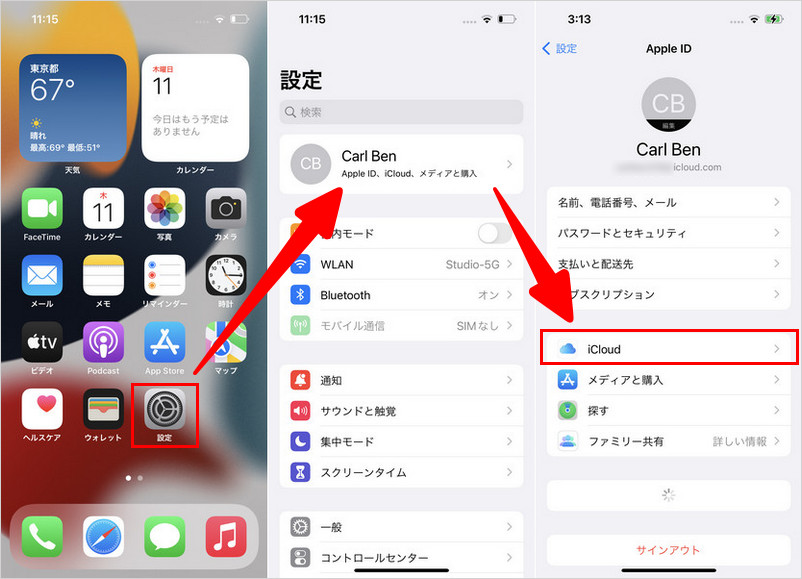
「iCloudバックアップ」を選択します。
「今すぐバックアップを作成」を押します。
バックアップ作成後、「今すぐバックアップを作成」の下には最後に作成されたバックアップの日時が表示されます。
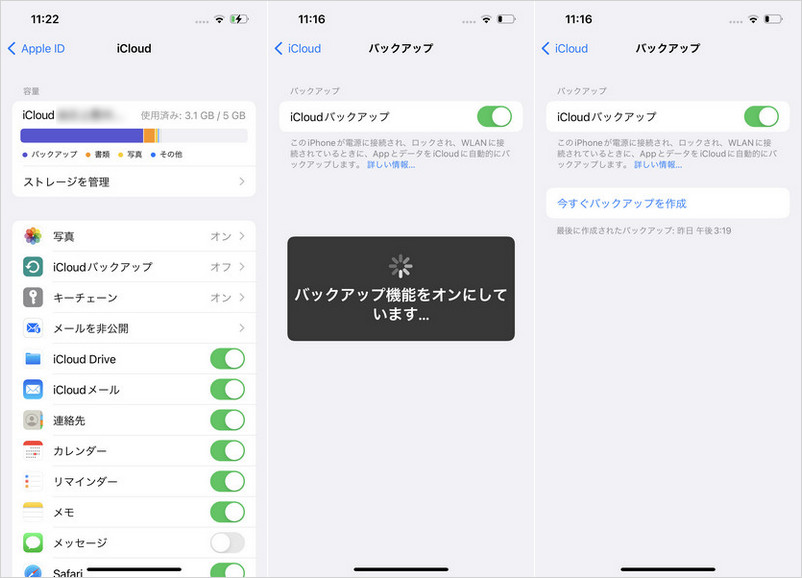
3、iTunesでiPhoneを今すぐバックアップする
iTunesでiPhoneのバックアップを取る場合はパソコンを必要としますが、オフラインで作業可能です。バックアップできるデータの容量はパソコンの空き容量に左右されるのでご注意ください。
パソコンのiTunesを起動します。
パソコンと機種変更前のiPhoneをUSBケーブルで接続します。
スマホアイコンをクリックします。
「今すぐバックアップ」を選択します。
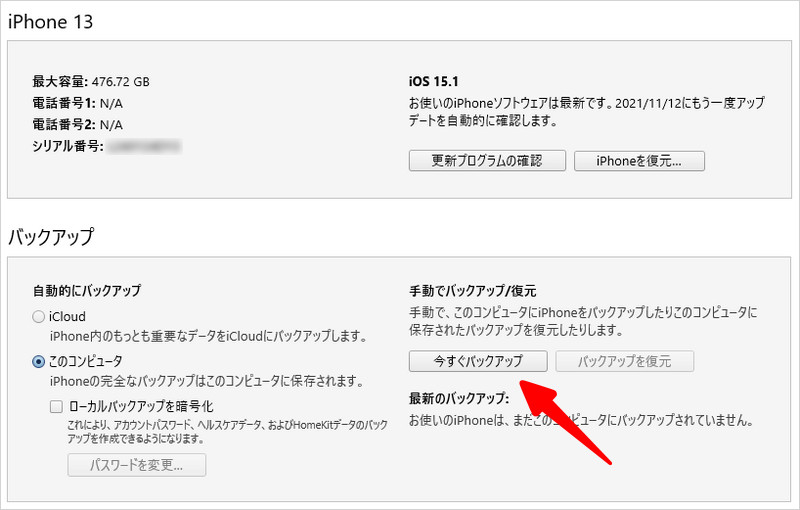
4、iCloudとiTunesを使わずに、iPhoneをバックアップする
iCareFoneを利用すれば、iCloudとiTunesを使わずにiPhoneのバックアップが可能です。パソコン初心者でも抵抗なく使えるシンプルな画面と簡単操作、そして作成したバックアップファイルの詳細を確認できる点が特徴です。
iCareFoneを起動して、古いiPhoneをパソコンに接続します。「バックアップ&復元」項目を選択します。

バックアップしたいデータを選択し「バックアップ」をクリックします。

しばらくすると、データのバックアップが完成されます。

注意:「バックアップデータを確認」または「バックアップリストを確認」を選択すると、作成したバックアップファイルの詳細を表示できます。
追加:作成のバックアップを新しいiPhoneに転送する
iPhone17をパソコンに接続して「バックアップと復元」を選択し、左下にある既存のバックアップファイルを確認できます。
復元したいバックアップファイルを選び、「開く」をクリックしてデータを読み込みます。
復元したいデータを選択して、「デバイスに復元」を押します。

5、iCloud 、iTunes、iCareFoneのバックアップの違い
iCloud、iTunes、iCareFoneそれぞれの違いを表にまとめました。
| 特徴 | データを選択して復元 | データのプレビュー | 作動環境 | 既存のデータ |
|---|---|---|---|---|
| iCloud | 不可 | 不可 | Wi-Fi | 上書きされる |
| iTunes | 不可 | 不可 | オフライン | 上書きされる |
| iCareFone | 可能 | 可能 | オフライン | 上書きされない |
- データを選択してバックアップ・復元できるのはiCareFoneのみとなります。さらに、データのプレビューが可能なのでデータの整理をしつつ作業が可能です。
- iTunesとiCareFoneはオフラインで作業が可能なので、通信が途切れる心配がある移動中でも安心して作業できます。
- iCloudとiTunesは、データを復元する際に既存のデータが上書きされてしまいますが、iCareFoneなら復元したいデータのみを選べるため既存のデータが全て上書きされることはありません。
まとめ
iPhone17へ機種変更する前にiPhoneをバックアップするやり方として、iCloud、 iTunes、 iCareFoneの3つを使った方法を見てきました。iCareFoneならバックアップがこの上なく簡単にでき、iPhone データを選択して復元できる点が魅力です。さらに、無料版が用意されているので購入前に機能を試せますよ。256ビットのSSL暗号化を利用しているので、安全面も問題ありません。iPhoneのバックアップを用意したら、新しいiPhone17が無事に古いiPhoneからデータを引き継ぐことが可能です。
最終更新日 2025-09-16 / カテゴリ iPhone17へ機種変更する前にiPhoneをバックアップするやり方







